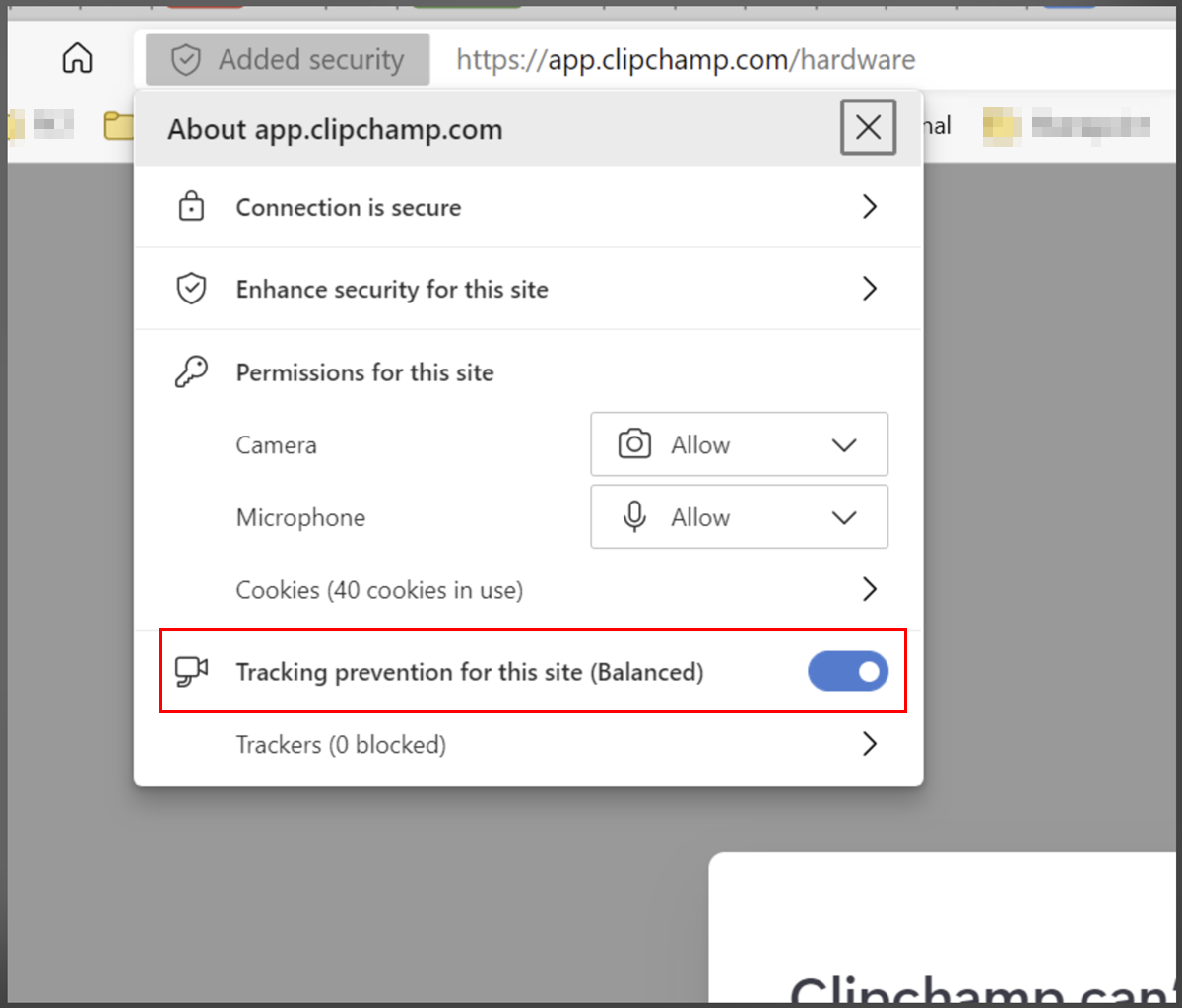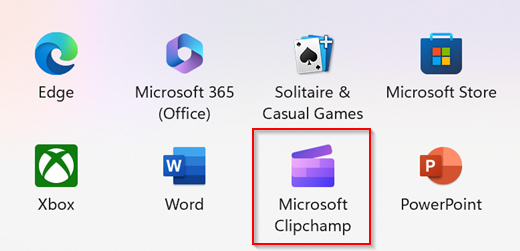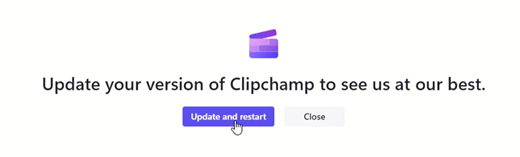ブラウザーで Clipchamp にログインすると、一部のユーザーにこのメッセージのバージョンが表示されることがあります。
"お使いのハードウェアが現在 Clipchamp でサポートされていないことが検出されました。 可能な限り最高のエクスペリエンスを得るには、オペレーティング システムまたはインターネット ブラウザーを最新バージョンに更新してみてください。
これが表示される場合は、まず次のことを確認します。
Edge での Web セキュリティの強化
さらに、Edge で Clipchamp にアクセスする場合は、Clipchamp の セキュリティが有効になっているかどうかを確認します。
オンになっている場合は、アドレス バーに次のアイコンまたはロック アイコンが表示されます。
この機能は一部の Web サイトで役立ちますが、場合によってはターゲットをオーバーシュートし、エディターが正しく機能する必要がある正当な Web テクノロジをブロックすることもできます。
個人アカウントに Clipchamp を使用している場合は、Edge で app.clipchamp.com をホワイトリストに登録することをお勧めします。
Clipchamp の職場または学校のバージョンを使用している場合、Web アドレスは app.clipchamp.com されず、組織または教育機関の SharePoint または OneDrive アドレス (たとえば、https://contoso.sharepoint.com/) によって異なります。 エッジでセキュリティの追加 が有効になっているかどうかを確認します。 その場合は、次の手順も試してみることをお勧めします。
ブラウザー アドレス フィールドの左側にある [セキュリティの追加] または [ロック] アイコン をクリックし、 このサイト行の [追跡防止] を探します。
次に、 追跡防止をオフにします。
その後、ページを再読み込みし、Clipchamp が意図したとおりに機能するかどうかを確認します。
ホワイトリストに登録されている Web サイトの一覧を表示して管理するには、[edge://settings/privacy/trackingPreventionExceptions] に移動します。
ブラウザー拡張機能を確認する
一部のブラウザー拡張機能では、ビデオ エディターが正しく読み込むのに必要な app.clipchamp.com などの Web サイト上の要素をブロックできます。 Chrome または Edge 拡張機能がインストールされている場合は、その拡張機能を無効にするか、Clipchamp Web アドレスをホワイトリストに登録すると Clipchamp が読み込まれるかどうかを確認します。
Clipchamp の個人用バージョンの場合、ホワイトリストへのアドレスは https://app.clipchamp.com/。
職場または学校アカウントの Clipchamp の場合、ホワイトリストに登録するアドレスは、組織の SharePoint または OneDrive URL (たとえば、https://contoso.sharepoint.com/) です。
ハードウェア要件を確認する
上記の手順で問題が解決しない場合は、お使いのコンピューターが、Clipchamp が期待どおりに動作するようにハードウェア要件を満たしていない可能性があります。 使用可能なメモリ/RAM は少なくとも 8 GB (16 GB 以上) で、コンピューターは 64 ビット OS と 64 ビット バージョンの Edge または Chrome を実行する 64 ビット コンピューターである必要があります。
グラフィックス カードはもう 1 つの重要な要素であり、最新のモデルである必要があります。 ビデオ編集はコンピューティングが多く、CPU と GPU の両方を使用し、古いデバイスを制限できるため、これは重要です。
また、コンピューターの内部ドライブには十分な空き領域が必要です。これは、ビデオの処理とエクスポートフェーズ中に一時ファイルとスペースに必要です。 使用可能な空き領域は、プロジェクトで使用しているビデオ ファイルのサイズを超える必要があります。
これらの要件を満たしていない古いコンピューターを使用している場合、エディターは引き続き機能しますが、パフォーマンスの低下、フリーズ、クラッシュなどの問題が発生する可能性があり、別のコンピューターでのエクスペリエンスが向上することに注意してください。
Windows 用 Clipchamp デスクトップ アプリを試す
Windows を使用している場合は、ブラウザーで Clipchamp にアクセスする代わりに、Clipchamp のアプリがコンピューターで正常に起動したかどうかを確認します。 Windows 11 では、タスク バーの検索フィールドからアプリを起動するか、[すべてのアプリ] で見つけます。
Windows 10 および 11 では、 Microsoft Store からインストールすることもできます。
アプリが既にデバイスで利用できるが、しばらく開いていない場合は、アプリを起動する前に最新バージョンに更新する必要がある可能性があります。
Brave-browser
ブレイブ ブラウザーで Clipchamp にアクセスする場合 (Chrome や Edge などの Chromium ベースの場合も機能します)、ブレイブ シールドの指紋防止機能が原因で"サポートされていないハードウェアまたは古い Chrome バージョン" に関するエラー通知が表示される場合があります。
この場合は、次の操作を試すことができます。
-
アドレス バーの右側にあるライオン アイコンをクリックします。
-
Clipchamp でフィンガープリントを一時的に許可します。
その他のトラブルシューティング
問題が解決しない場合は、ブラウザーが不安定になる可能性のあるグラフィックス カード ドライバーを自動的に無効にしている可能性があります。 たとえば、Chrome では、一部の統合 Intel HD グラフィックスで WebGL を初期化できません。これは、Clipchamp を使用するための要件です。
これを解決するには、Chrome で #ignore-gpu-blocklist フラグを有効にして、すべてのグラフィックス (GPU) ドライバーを使用できるようにします。
警告: ドライバーの問題によっては、この設定を変更すると Chrome がクラッシュしたり、奇妙に動作したりする可能性があることに注意してください。
このオプションを試すには、新しいタブ で chrome://flags/#ignore-gpu-blocklist に移動し、[ソフトウェアレンダリングのオーバーライド] リストの横にある [有効] を選択し、Chrome を再起動します。
これにより、ブロックリストが無効になり、Clipchamp へのアクセスが許可される場合があります。 フラグを有効にした後に問題が発生した場合は、もう一度無効にすることができます。お使いのコンピューターとブラウザーの設定が、ビデオ エディターで最適なエクスペリエンスを得られるように最適化されていることを確認する方法の詳細については、「Clipchamp が適切に動作することを確認する」を参照してください。